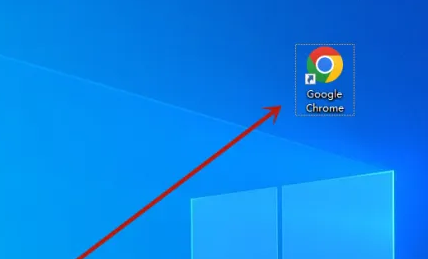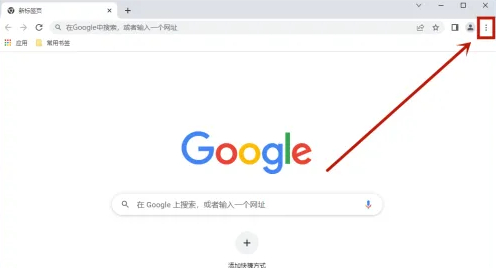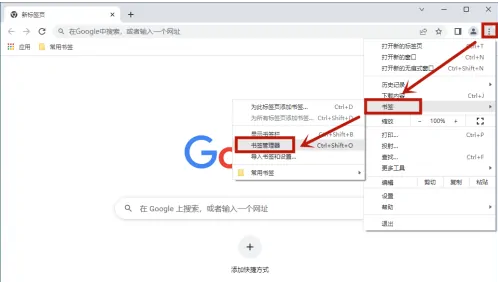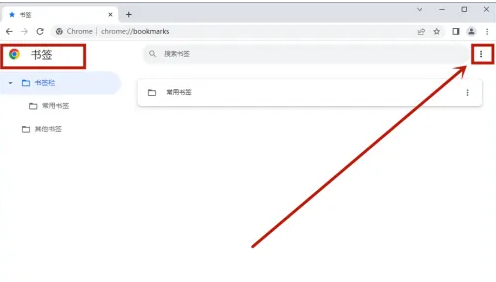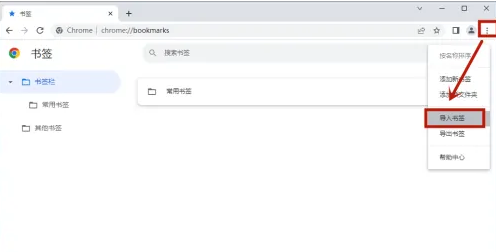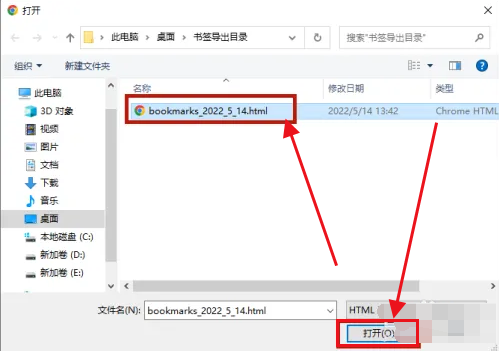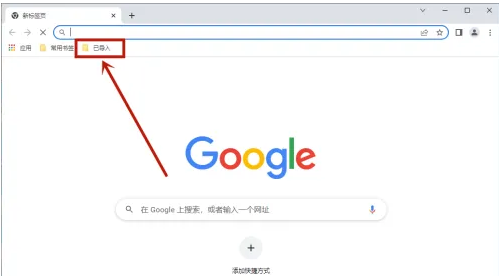google chrome怎么导入书签
google chrome怎么导入书签?Google Chrome 浏览器的书签功能获得了很多用户的喜爱,它能够方便用户快速访问网页,大大的提高带来工作、学习的效率。当然了,Google Chrome浏览器的书签功能并不只是让用户快速打开,还支持用户导入和导出哦。今天小编就给大家带来关于google chrome导入书签图文教程,好奇是如何操作的话就来一起看看吧。
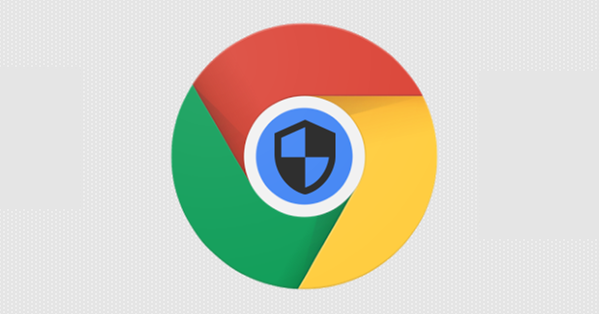
google chrome导入书签图文教程
1、打开谷歌浏览器,点击右上角的三个点,在弹出的菜单中依次选择【书签】-【书签管理器】。
2、在书签管理器界面,点击右上角三个点,在弹出的菜单中选择【导入书签】。
3、选择书签文件,点击下面的【打开】按钮,书签栏就会出现“已导入”书签,书签文件内保存的链接就出现在“已导入”书签里面了。
以上就是浏览器下载家园分享的【google chrome怎么导入书签-google chrome导入书签图文教程】全部内容,不懂如何导入书签的用户,直接参考上面的分享进行操作即可!